小型ルーター エレコム WRH-300BK を愛用していましたが、今度出張がありそうな雰囲気になってきたので久しぶりに電源を入れてみた。ら、電源が入らない。
AC アダプター、マイクロ USB ケーブルを交換したが、やっぱり電源が入らない。
だいぶ長く使ってきてたからそろそろ壊れても仕方ない。そうだ、買い替えよう。
とヨドバシカメラに出かけたがルーターコーナーにホテル用のコンパクトルーターが2種類しかない。
その中で TP-Link の TL-WR802N ナノ無線LANルーターがありました。
もう一種類 TP-Link の TL-WR902AC があったが、より小型で安いやつが良かったので TL-WR802N にしました。
他の製品は?
家に帰って調べてみたらコレ以外にもバッファローの WMR-433W2-BK なんかがあったが以前よりも種類は減ってるみたい。
小型な奴はコンセント型、中継器、USB タイプしかなくコンセントタイプは出張先のコンセントから有線 LAN が届くかわからない。
USB タイプはノートパソコンがないと使えない。出張にはタブレットしかもっていかないものにとっては使えない。
消去法で選んでみましたが結局 TL-WR802N になりました。
よくある開封の儀
箱はスライドして取り出すタイプです。

しまった!? 電源なしのやつやった。
開封後いきなりちょっと後悔。しかし、本体は軽く小さく持ち運びも楽。
サイズ的には縦横 57 mmの正方形、奥行き 18 mmのコンパクトサイズ。下手な AC アダプターと同等の大きさくらい。
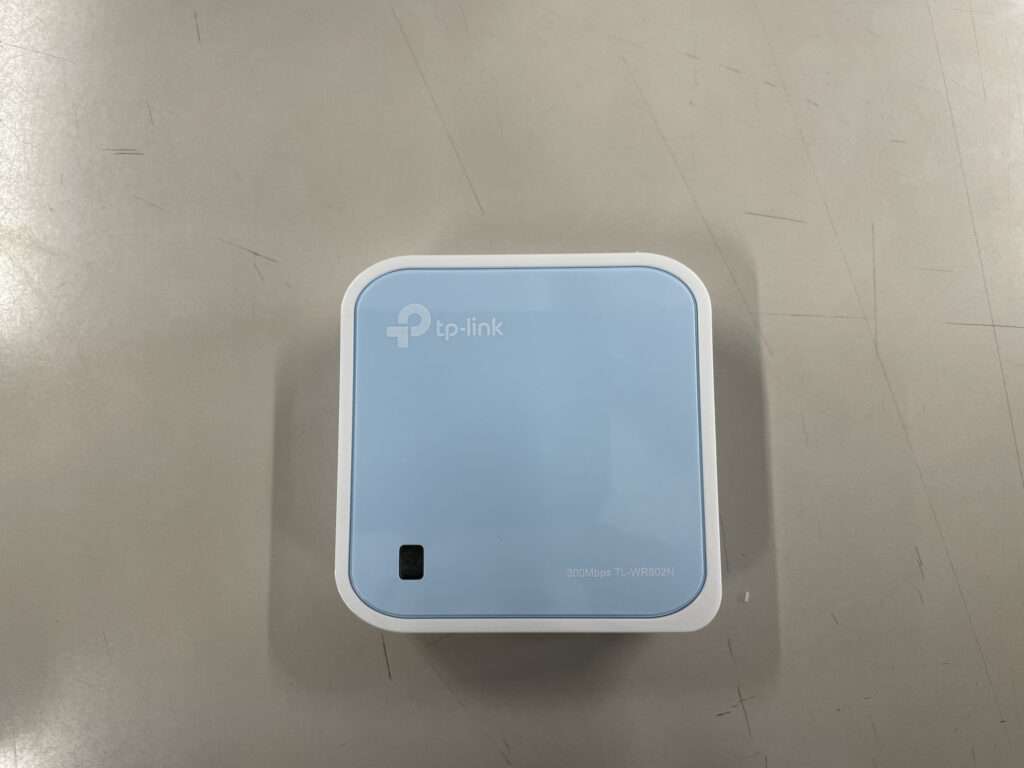
本体サイドには左からリセットスイッチ、充電用のマイクロ USB と、有線 LAN ポートがあります。

本体裏面には SSID と、パスワードが記載されています。
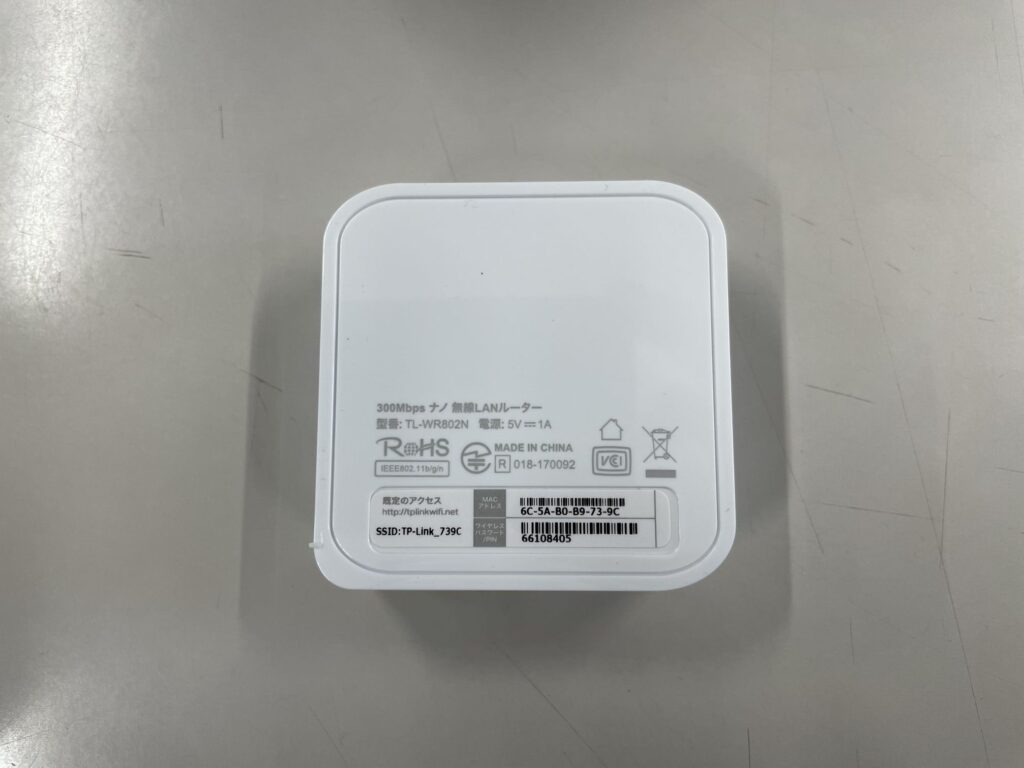
電源用にマイクロ USB ケーブル。LAN ケーブルが入っていましたが、電源ケーブル入れるなら AC アダプターも入っててほしかったし LAN ケーブルも若干短い。
USB タイプの AC アダプターと LAN ケーブルは普段使用しているものを使うようにします。

これならケーブルはどちらもない方が良かった。中途半端感ありでした。
簡単な取説と保証書らしきものが入っています。

デフォルトはワイヤレスルーターモード(工場出荷時の設定)
使い方はケーブルにつなげて電源を入れると TL-WR802N の電波が飛ぶので SSID を見つけてパスワードを入れるだけ。(この個体のデフォルト SSID は TP-Link_739C )
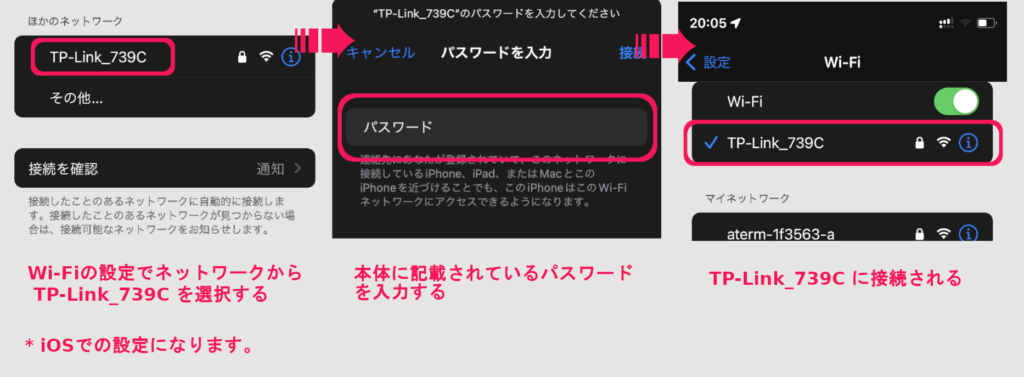
すぐに接続できます。簡単です。これですぐにインターネットが使えるようになりました。
ですが本体に記載されているパスワードが小さくて読めない。数字8桁ですが苦労しました。
設定項目は?
設定は TL-WR802N に接続した状態で http://tplinkwifi.net と入力します。説明書では Internet Explorer / Clhrome / Firefox / Safari のブラウザを使用するように記載してあります。
TL-WR802N に接続されていないデバイスから設定しようとすると
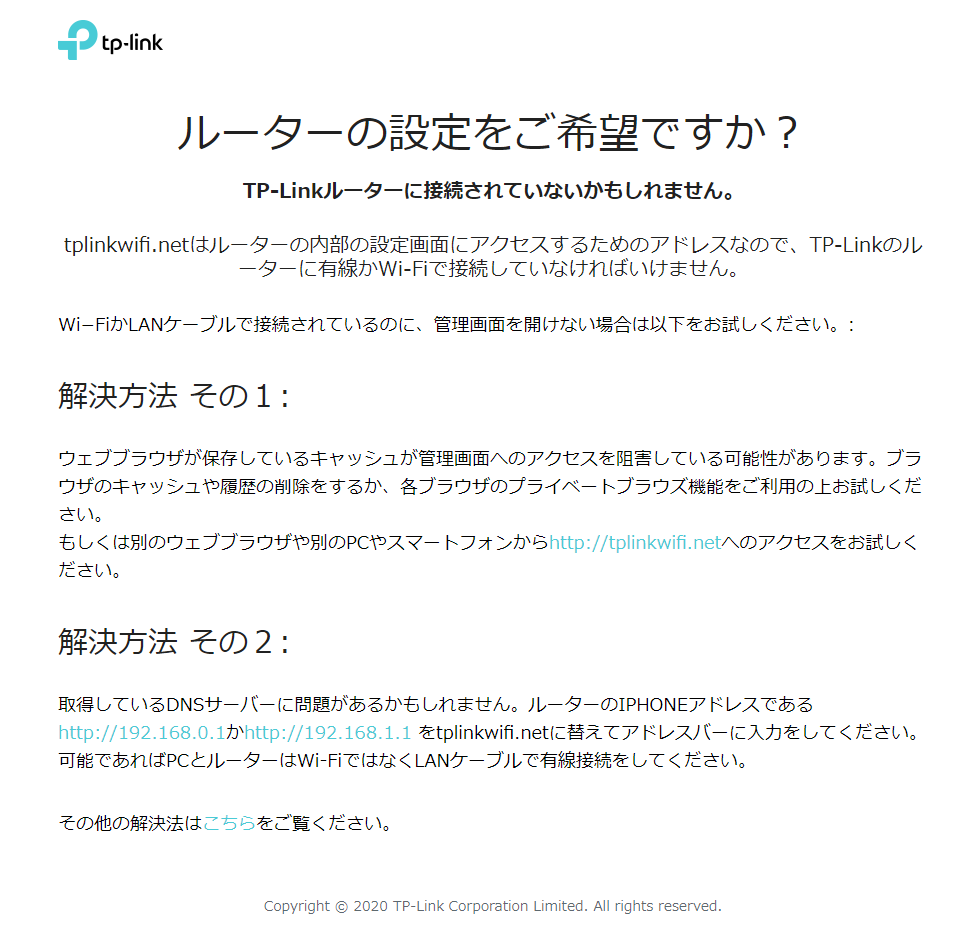
のようになり設定画面に入れませんのでまずは TL-WR802N に接続します。
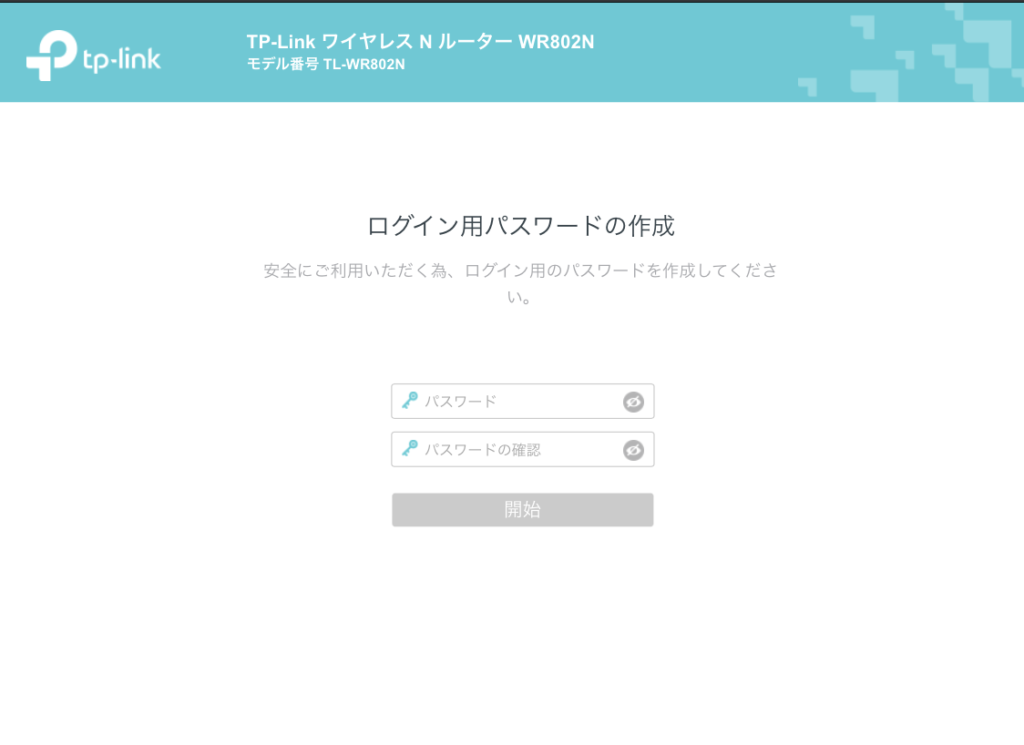
パスワードは
- スペースは使用できません
- 6~32文字のパスワードを作成
- 最低でも数字・文字・記号のどれか2種類含めて作成
パスワードを作成し、確認のため再度入力して開始を押します。
管理画面が開き「次へ」で進みます。
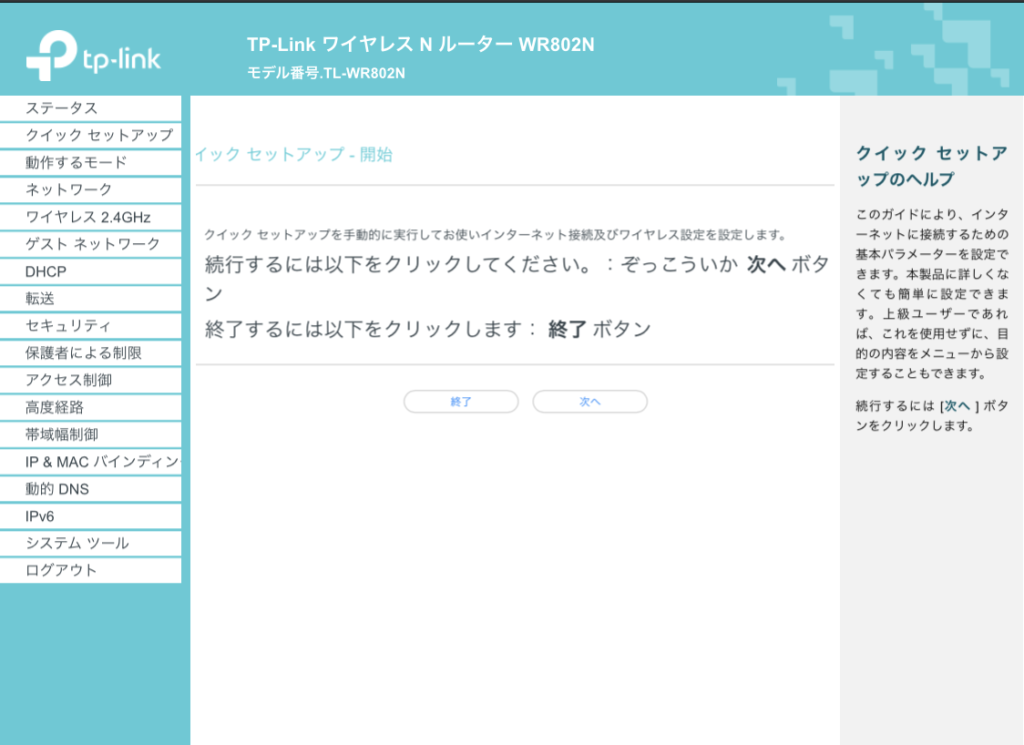
設定項目は 10 項目以上ありますがよく使うであろうものを取り上げます。
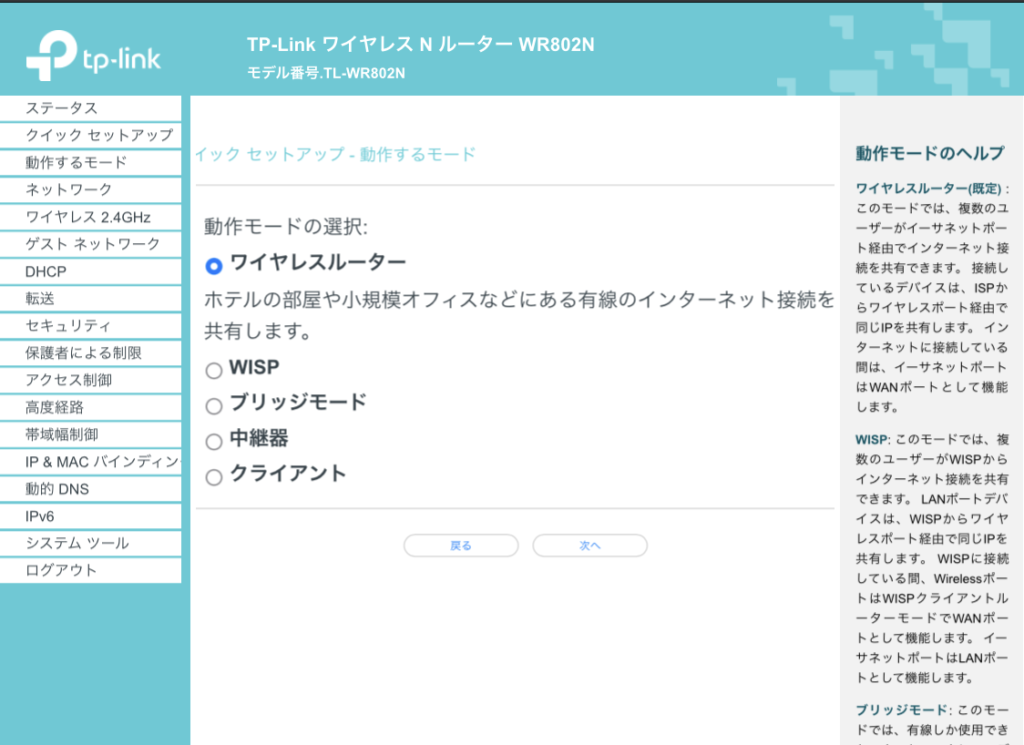
動作するモード
ワイヤレスルーター(工場出荷時)

有線 LAN を無線化してスマホやタブレットなど有線 LAN ポートのない機器と接続します。
多数の人がWi-Fiで接続している電波はつながりにくく切れやすいので有線を無線化するルーターモードは一番使う機会が多いでしょう
WISP(ホットスポット)

公衆wifiなどの電波はセキュリティが心配。WISP(ホットスポット)モードは他の Wi-Fi を受けて自分の電波に変換するイメージですのでセキュリティ的に安心です。
ブリッジモード
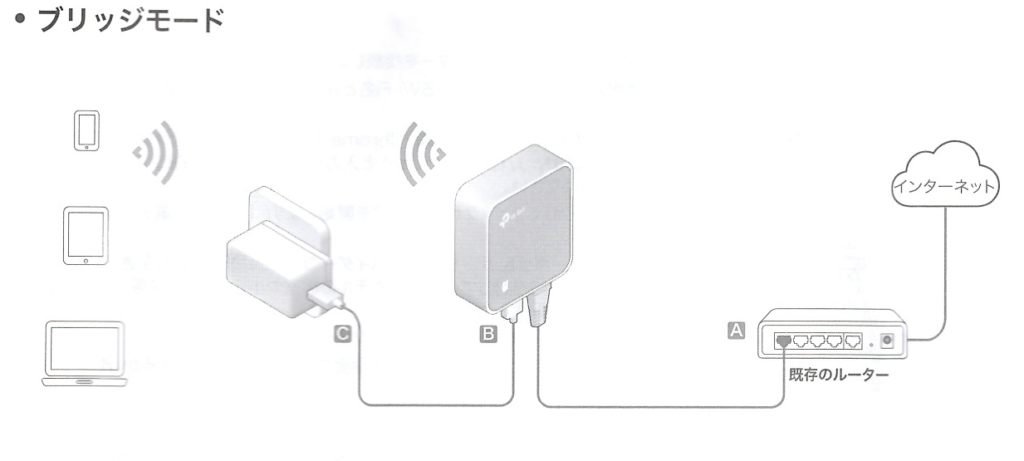
Wi-Fi非対応のルーターと有線接続をして、Wi-Fiのアクセスポイントとして利用できます。
中継器
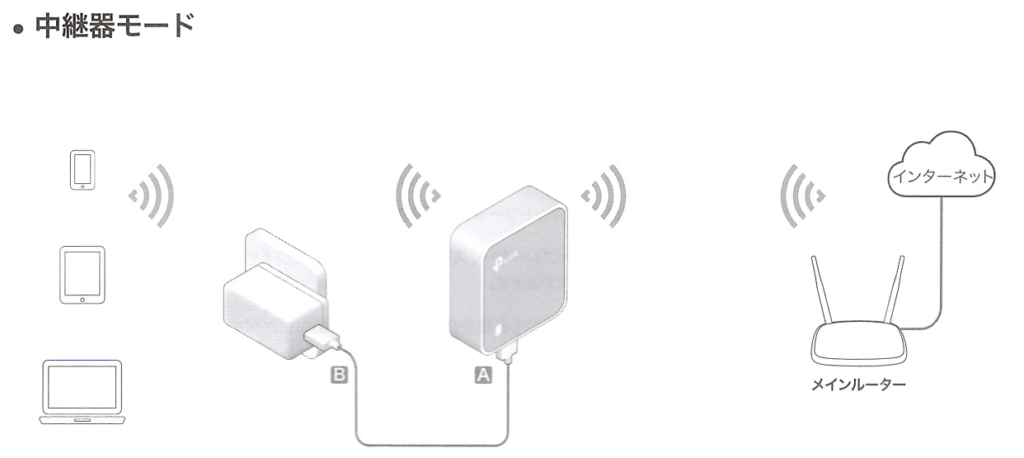
無線の電波は遠く離れると弱くなるので途中に電波を増幅して強くするモードが中継器モードです。
多少離れていて電波がつながりやすくなります。
クライアント
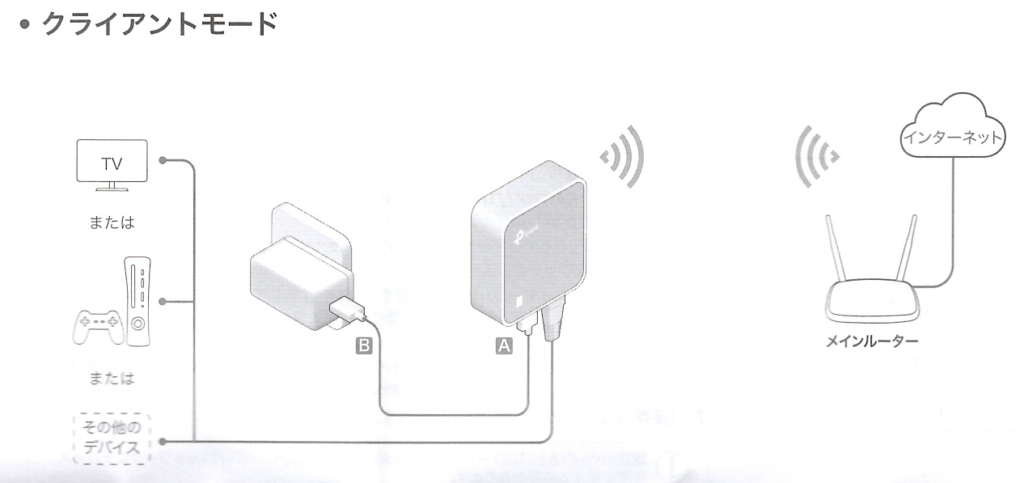
Wi-Fi非対応の機器に無線機能を追加して利用できます。
Wi-Fi機能がないデスクトップパソコンなどと有線接続し本機をWiーFiアンテナ代わりにして使用します。
ワイヤレス2.4GHz
SSID、パスワードを設定します。
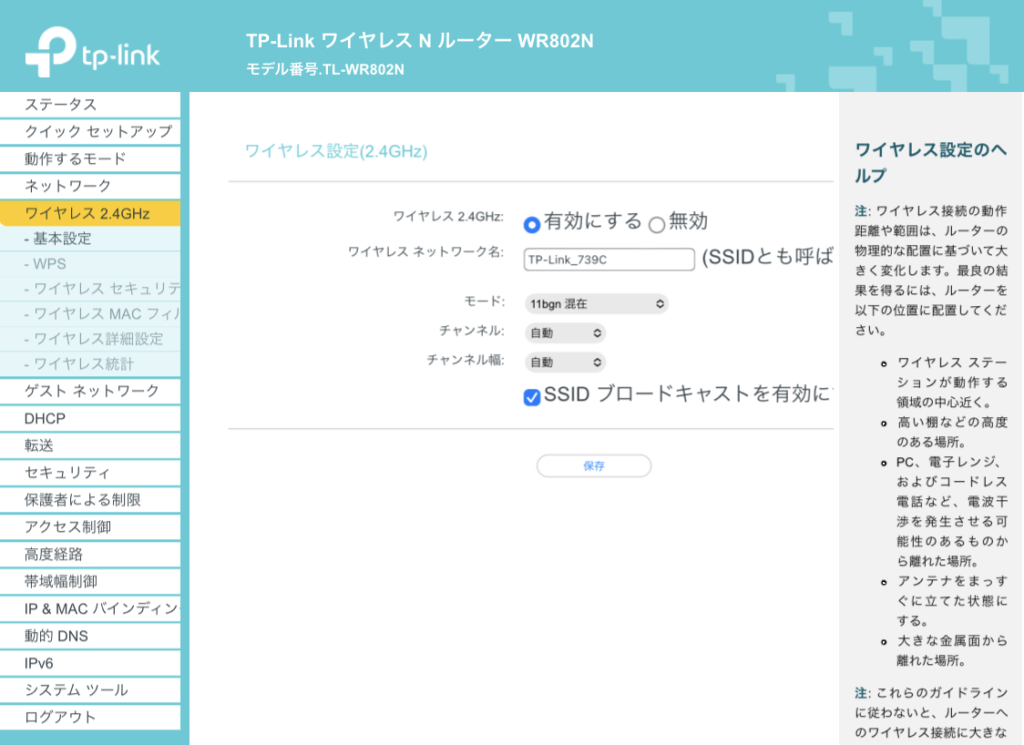
ホテルで自分の電波を使用するときにわかりやすい名前を付けたほうがいいでしょう。
パスワードは本体に記載のやつは覚えられないと打ち込むときにキツいので変えておきましょう。
システムツール
管理画面に入るパスワードの変更や工場出荷状態に戻すときに使います。
管理画面に入るパスワードは他人にわかりにくいものにしておかないと勝手に入られて書き換えられたりしてしまうことがあると面倒になるのでしっかり設定しましょう。
(最悪空き替えられても機器リセットで工場出荷に戻せます)
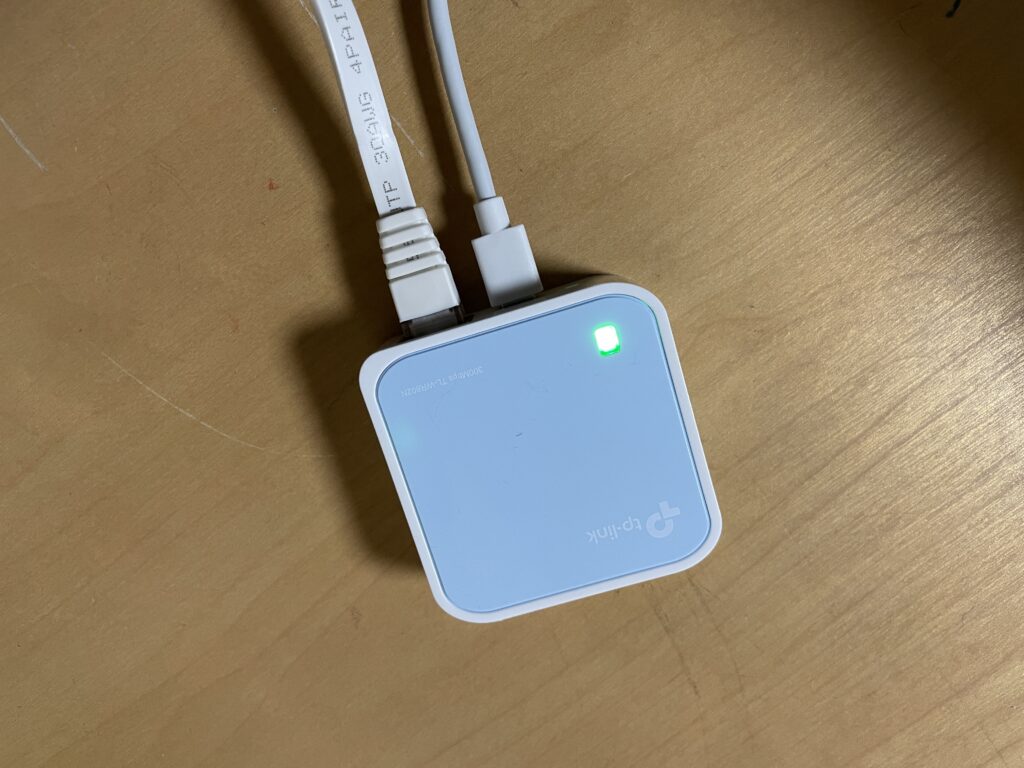
LED が点灯しているリセットスイッチを先端の細い棒状のもので約 5 秒押します。
LED が点滅してリセットがかかります。
ホテルなど外出先だけではなく家や職場でも使える小型ルーター
最近はビジネスホテルの Wi-Fi 環境もよくなってきてるのか需要がなくなってきてるのか知りませんがこの手のタイプのルーターは減ってきているように感じます。
ですが、公共、公衆の誰もが使用できる電波よりもある程度自分で調節できる方が自分的には安心。
小型で軽く持ち運びも楽で接続も簡単なので使い勝手が良い。
しばらくはコレで出張生活を楽しもうかな。




コメント